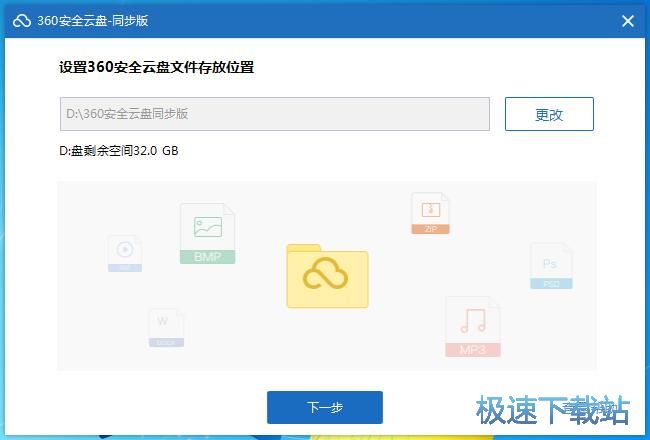360安全云盘同步文件夹使用教学
时间:2020-11-17 15:15:48 作者:无名 浏览量:54
360安全云盘是一款非常好用的云端办公软件,它能够为用户自动备份文件数据到云端,在此过程中全程进行加密,全面保障用户文件数据的安全与隐私性。强大的功能轻松实现本地云端双向同步,多端多设备数据同步,使用方便,操作简单,是你处理数据文件的好帮手!
360安全云盘功能特点:
1.支持在线编辑文档,保存自动上传。
2.支持Windows基本文件操作,快捷键操作、搜索、文件排序、视图切换。
3.支持自动备份,本地编辑文件自动上传到云盘,可备份桌面。
4.支持同步文件夹,本地、云端双向同步,轻松实现办公室、家里的多台电脑间文件同步
同步文件夹使用技巧
警示:值得用户注意的是同步功能开启后,不管是对文件进行修改或者是删除,也将会自动进行同步,就算用户是在没有联网的情况下进行文件的编辑操作,在客户端联网之后也会自动同步你的所有对文件进行的操作,公功能可能会导致文件损失的情况发生,用户请谨慎使用。
说明:Windows客户端的同步文件夹和同步版功能无法同时运行。

1、用户首先在本站下载安全云盘,下载完成之后,解压进行安装。安装完成之后,用户请点击桌面的快捷方式,打开并运行360安全云盘,进入到软件的主页面,如下图所示,在这里,我们需要点击页面右上角向下的箭头按钮打开设置菜单,然后在弹出的菜单栏中,选择同步文件夹选项。

360安全云盘同步文件夹使用教学图2
2、然后就会弹出同步文件夹的功能说明,如下图所示,开启本功能后,云盘文件将会自动同步到本地,本地文件与云端文件将会保持一致。

360安全云盘同步文件夹使用教学图3
3、接下来我们就会进入到同步文件夹的主页面,如下图所示,在页面的左下角有开启和关闭同步文件夹功能的按钮,用户还可以自定义同步文件的时间,在页面的右上角,用户可以点击添加文件,将本地文件添加到云盘中,点击4选项还可以进行删除。下部区域的5可以选择同步到本地的位置,可以自定义本地文件夹。

360安全云盘同步文件夹使用教学图4
360安全云盘同步盘 2.0.0.1090 官方版
- 软件性质:国产软件
- 授权方式:免费版
- 软件语言:简体中文
- 软件大小:5723 KB
- 下载次数:9613 次
- 更新时间:2020/11/17 11:42:40
- 运行平台:WinAll...
- 软件描述:电脑硬盘空间不够用了,好多照片占据了大量的硬盘空间,但是又不能删除,怎么办?今天... [立即下载]
相关资讯
相关软件
电脑软件教程排行
- 怎么将网易云音乐缓存转换为MP3文件?
- 比特精灵下载BT种子BT电影教程
- 微软VC运行库合集下载安装教程
- 土豆聊天软件Potato Chat中文设置教程
- 怎么注册Potato Chat?土豆聊天注册账号教程...
- 浮云音频降噪软件对MP3降噪处理教程
- 英雄联盟官方助手登陆失败问题解决方法
- 蜜蜂剪辑添加视频特效教程
- 比特彗星下载BT种子电影教程
- 好图看看安装与卸载
最新电脑软件教程
- 宇思计算器下载使用帮助
- 山猪QQ空间说说抢沙发评论下载使用帮助
- 轻推电脑版视频会议图文教学
- 企业万能业务管理软件功能特点和安装教学
- 企业即时通讯软件FastMsg使用教学
- 拍拍图片搬家工具图片搬家教学
- 南帮收音机功能特点使用帮助
- 劲玩浏览器功能特点和安装教学
- 教你使用Total Video Audio Converter转换格...
- 教你如何使用WPS2019进行文本恢复
软件教程分类
更多常用电脑软件
更多同类软件专题